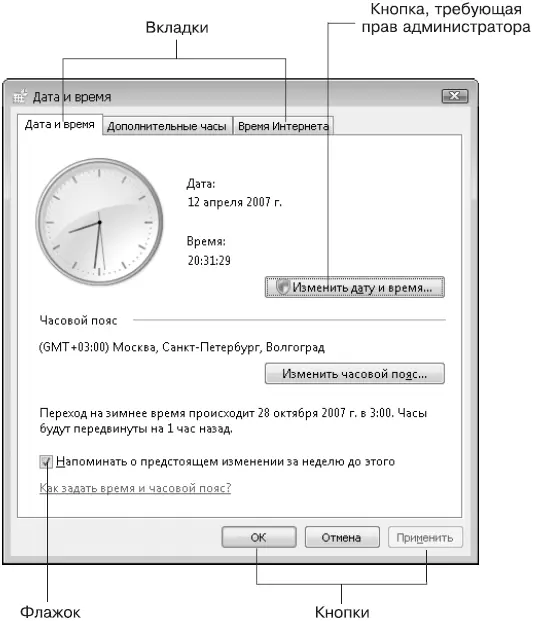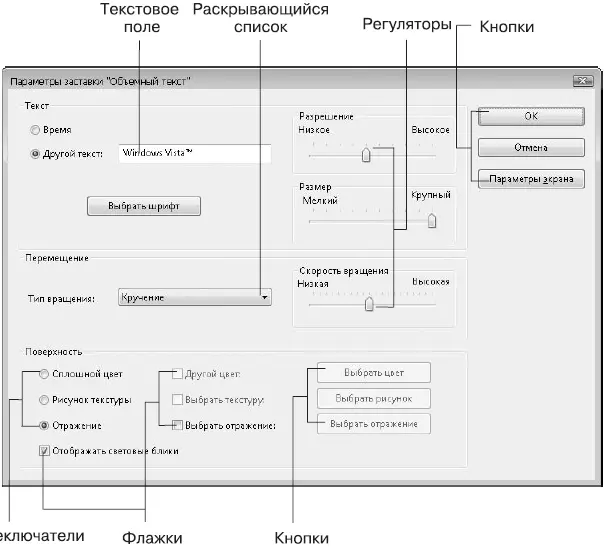Диалоговые окна обычно имеют упрощенный вид и могут содержать несколько стандартных элементов управления. Рассмотрим для примера окно настройки даты и времени. Чтобы его открыть, щелкните кнопкой мыши на изображении часов на Панели задач, затем в появившемся окне перейдите по ссылке Изменение настройки даты и времени(рис. 1.13).
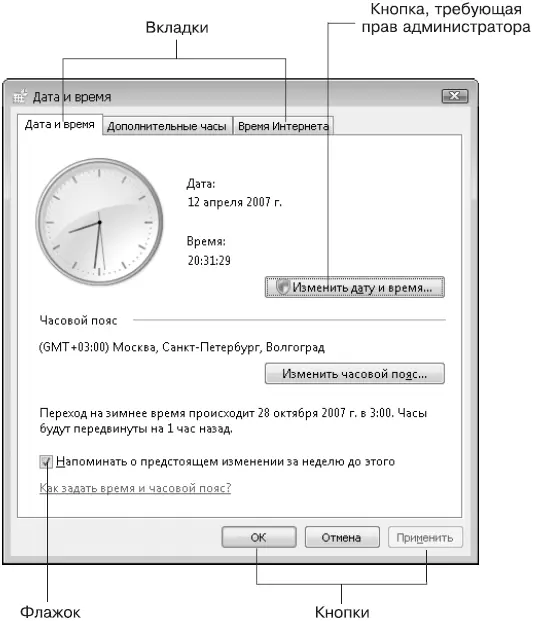
Рис. 1.13.Окно настройки даты и времени
В различных диалоговых окнах можно найти следующие элементы.
□ Вкладка.Окна с большим количеством элементов управления разделены на несколько вкладок. Вкладку можно рассматривать как одну страницу многостраничного окна (см. рис. 1.13). Например, окно настройки даты и времени содержит три вкладки: Дата и время, Дополнительные часы, Время Интернета. Чтобы перейти на другую вкладку, нужно щелкнуть кнопкой мыши на ее имени в верхней части окна.
□ Кнопка.Щелчок на кнопке позволяет выполнить действие, указанное в ее названии. В нижней части окна настройки даты и времени (см. рис. 1.13) есть три кнопки: ОК, Отменаи Применить. Эти кнопки вы будете встречать довольно часто в разных диалоговых окнах, поэтому рассмотрим их назначение подробнее:
• ОК– закрывает диалоговое окно и сохраняет все выполненные изменения;
• Отмена– закрывает окно без сохранения изменений;
• Применить– сохраняет изменения без закрытия диалогового окна.
На некоторых кнопках может отображаться значок в виде щита, например данный элемент есть на кнопке Изменить дату и время(см. рис. 1.13). Это значит, что для выполнения данной команды у вас должны быть права администратора компьютера. После щелчка на кнопке придется подтвердить команду в окне службы контроля учетных записей (см. урок. 8.1).
□ Числовое поле.Этот элемент служит для ввода числовых значений. Найти числовое поле можно в окне настройки экранной заставки. Для этого щелкните правой кнопкой мыши на свободном участке Рабочего стола, выполните в контекстном меню команду Персонализацияи в появившемся окне перейдите по ссылке Экранная заставка.В окне Параметры экранной заставки(рис. 1.14) есть числовое поле, в котором можно задать время появления заставки при простое компьютера. Введите числовое значение с клавиатуры или же щелкните на кнопках со стрелками.

Рис. 1.14.Окно настройки экранной заставки
□ Раскрывающийся список.Этот элемент управления служит для выбора одного варианта из имеющихся. Например, в окне настройки экранной заставки (см. рис. 1.14) вы можете выбрать другую заставку из имеющегося списка. Для этого необходимо щелкнуть кнопкой мыши на стрелке в правой части списка, а затем на названии нужной заставки.
□ Текстовое поле.Служит для ввода текстовой информации и обычно имеет вид прямоугольной рамки, в которую вводят текст после щелчка кнопкой мыши на ней. Чтобы увидеть текстовое поле, выберите заставку Объемный текств окне настройки экранной заставки и нажмите кнопку Параметры.В появившемся окне (рис. 1.15) вы сможете изменить текст заставки в соответствующем текстовом поле.
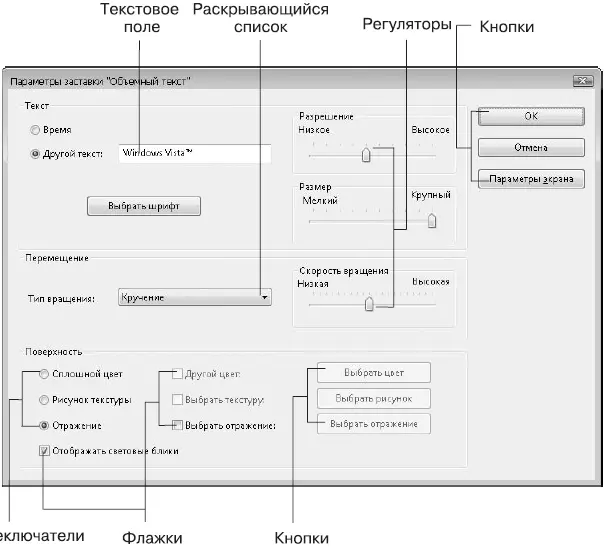
Рис. 1.15.Окно Параметры заставки «Объемный текст»
□ Флажок.Данный элемент имеет вид маленького квадратного окошка с названием. Флажок может находиться в двух положениях – установленном и снятом. Для изменения положения флажка нужно щелкнуть на нем кнопкой мыши. Например, в окне Параметры заставки «Объемный текст»(см. рис. 1.15) флажок Отображать световые бликиустановлен, а флажок Выбрать отражение– снят.
□ Переключатель.Подобно списку, позволяет выбрать одно из нескольких возможных значений параметров. Переключатель представляет собой группу круглых окошек со значениями, из которых можно выбрать только одно. Для выбора нужного значения щелкните кнопкой мыши на соответствующем окошке или самом значении.
В окне Параметры заставки "Объемныйтекст" (см. рис. 1.15) есть две группы переключателей. Первая группа (Текст)позволяет выбрать текст или время для заставки, а вторая ( Поверхность) – один из трех вариантов поверхности. Вы можете изменить любые параметры этой заставки, после чего следует нажать кнопку ОКдля подтверждения ваших действий. Чтобы увидеть изменения, нажмите кнопку Просмотр.
Читать дальше
Конец ознакомительного отрывка
Купить книгу